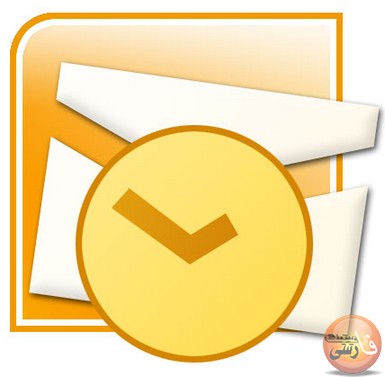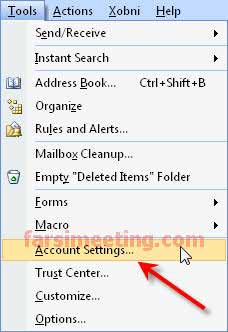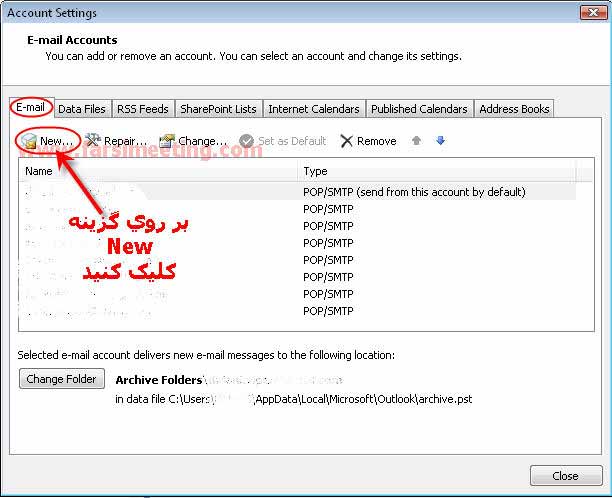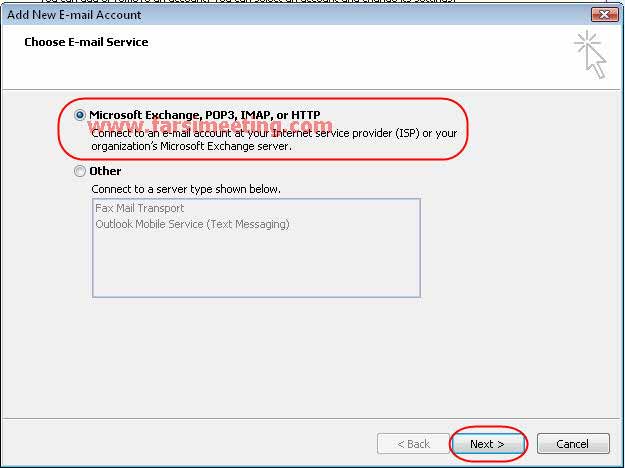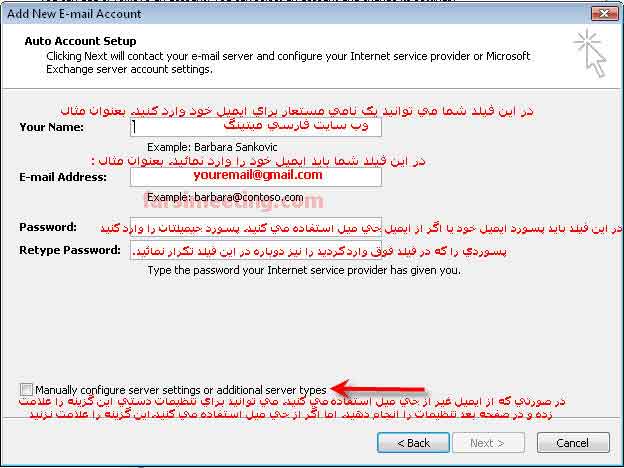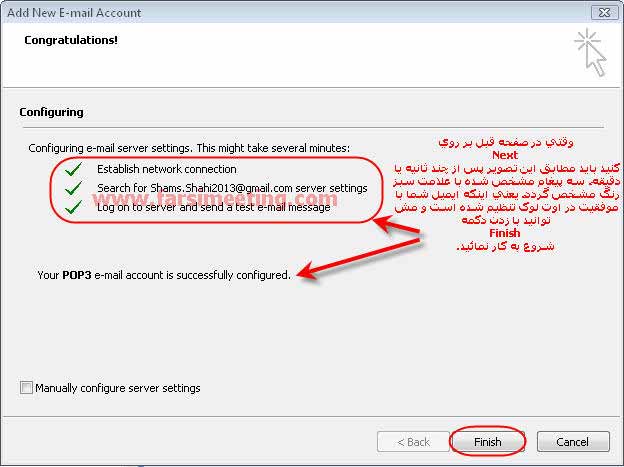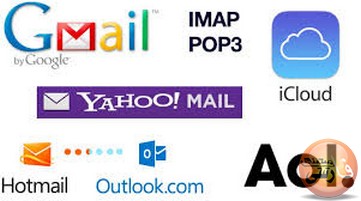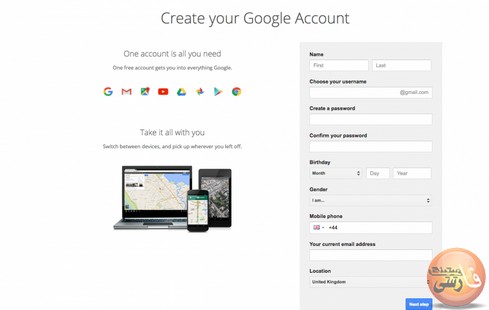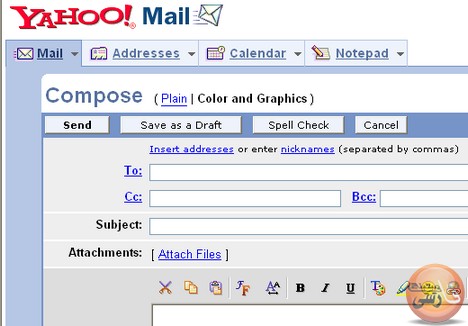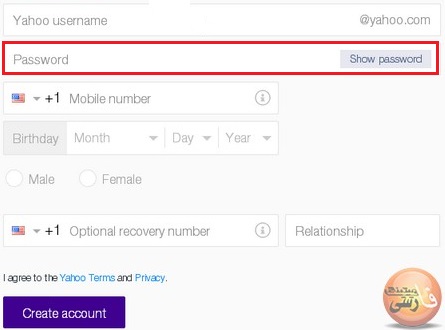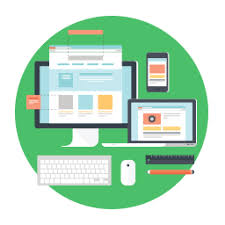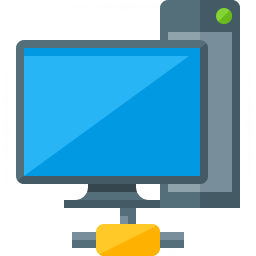آموزش نرم افزار Outlook جهت مدیریت ایمیل ها مانند جی میل (Gmail) و ایمیل ایرانی و فارسی چاپار
آموزش ارسال و دریافت ایمیل با نرم افزار اوت لوک
آموزش نرم افزار outlook از سری برنامه های آفیس تولید شرکت ماکروسافت
نرم افزار اوت لوک چیست؟
از نرم افزار Outlook جهت مدیریت ایمیل هایی مثل جی میل گوگل (Gmail) ، هات میل، ایمیل ایرانی چاپار (Chapar mail) و سایر سرویس دهنده های ایمیلی که آدرس پروتکل های ارسال (Outgoing Mail Server) یا SMTP و دریافت (Incoming Mail Server) را از شرکت ارائه دهنده سرویس در اختیار داشته باشیم و نیز دارای پورت باز ارسال و دریافت باشند.
در این مبحث از بین چند نوع اکانت ایمیل فعلاً با یک نوع از آنها به نام POP3 آشنا خواهید شد.
پروتکل POP3 مخفف عبارت Post Office Protocol 3 است و یک پروتکل (قانون) استاندارد برای دریافت ایمیل از سرور است. به طور خلاصه کارش این است که نامه های شما را بدون مراجعه مستقیم به صندوق پستی با استفاده از نرم افزارهای ویژه مثل Outlook بر روی هارد ذخیره می کند. در حالت پیش فرض تمام نامه های موجود در پوشه Inbox از روی سرور به پوشه Inbox محلی منتقل شده و از روی سرور حذف می گردند حتی اگر ویروسی باشند بنابراین از باز کردن و خواندن نامه هایی که گیرنده ی نامه را نمی شناسید خودداری کنید. از مزایای pop3 این است که به صورت OffLine (عدم اتصال به سرور پست الکترونیک) نیز می توانید نامه های الکترونیکی خود را که قبلاً دانلود کرده اید ببینید.
توجه: در استفاده از این پروتکل برای افزایش سرعت دستیابی به پیام ها سعی کنید حجم و تعداد نامه ها در پوشه ی Inbox بر روی سرویس دهنده کم باشد.
Set کردن یا تنظیم کردن ایمیل جیمیل در نرم افزار Outlook جهت ارسال و دریافت ایمیل بشرح زیر:
ابتدا برنامه اوت لوک را از مسیر زیر باز می کنیم
Start-->All Programs-->Microsoft Office-->Microsoft Office Outlook
اگر برای اولین بار این نرم افزار را باز می کنید، پنجره ای باز می شود که از شما می خواهد ایمیل خود را برای نرم افزار اوت لوک معرفی و ثبت نمائید. می توانید در همین پنجره اقدام به تنظیم ایمیل خود نمائید، و در غیر اینصورت پنجره ی باز شده را بسته و طبق دستورات زیر عمل کنید. (هر چند اگر این مطالب را تا انتها مطالعه کنید لازم به بست پنجره مزبور نیست و می توانید ایمیل خود را در همان پنجره اول تنظیم کنید.)
1- به منوی Tools رفته و گزینه Account Settings را کلیک کرده تا پنجره Account Settings باز گردد.
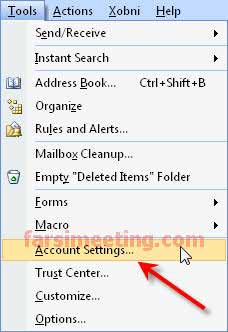
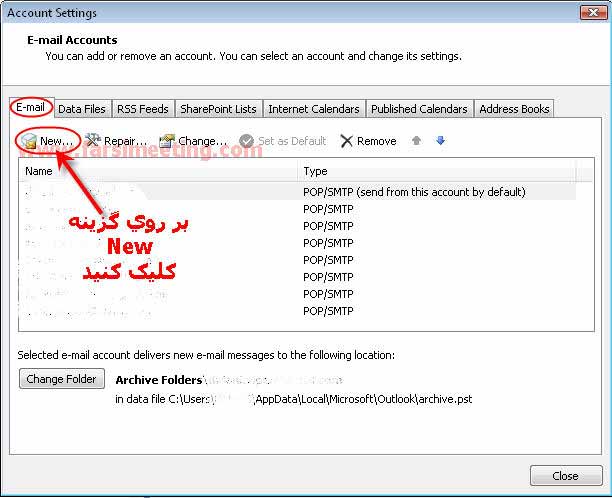
2- از تب E-mail گزینه New را کلیک کرده تا پنجره Add New E-mail Account باز گردد.
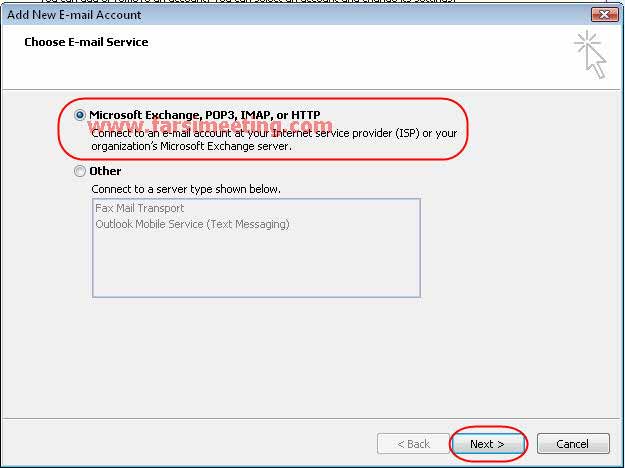
3- به دلیل اینکه ایمیل Gmail از پروتکل دریافت ایمیل Pop3 استفاده می کند، باید از این پنجره گزینه اول را انتخاب کرده و دکمه Next را بزنید.
4- در مرحله بعد دو راه برای تنظیم ایمیل وجود دارد، بصورت اتوماتیک که فقط کافیست فیلد های مربوطه را تکمیل نموده و دکمه Next را بزنید تا نرم افزار سایر تنظیمات را نجام دهد، و ایمیل جیمیل ما در نرم افزار Outlook ثبت و مشخص گردد.(که به نوبه خود من همین راه را برای تنظیم کردن جیمیل پیشنهاد میدهم طبق تصویر زیر)
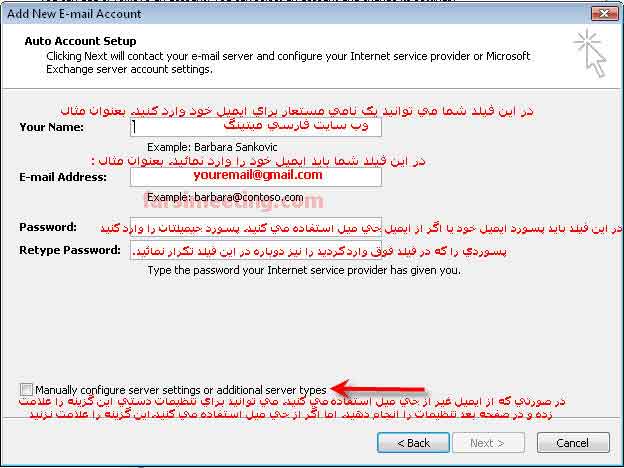
و یا اینکه بصورت دستی انجام دهید که در این صورت باید گزینه Manually configure server setting or additional server types را علامت زده و دکمه Next را بزنید و سایر تنظیمات را در مرحله بعد انجام دهید. (در این صورت باید آدرس های ارسال و دریافت و همچنین پورت های ارسال و دریافت را از شرکت مربوطه بگیرید.)
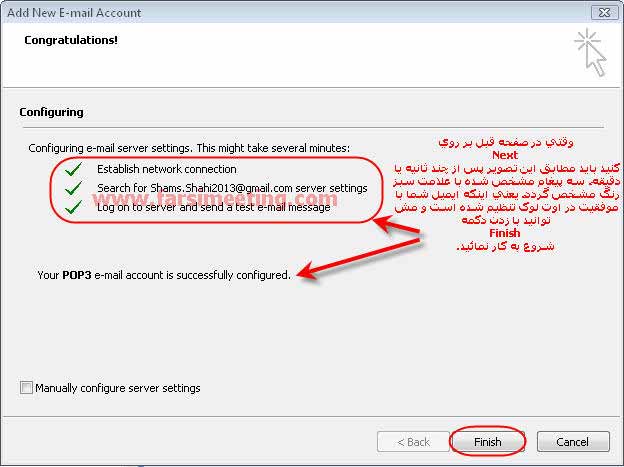
تبریک می گم، ایمیل شما برای نرم افزار Outlook معرفی شد.
جهت ارسال ایمیل می توانید از گزینه New در نوار ابزار استاندارد استفاده نمائید. (نحوه ارسال و دریافت توسط نرم افزار اوت لوک در این صفحه توضیح داده شده، بر روی همین لینک کلیک نمائید)